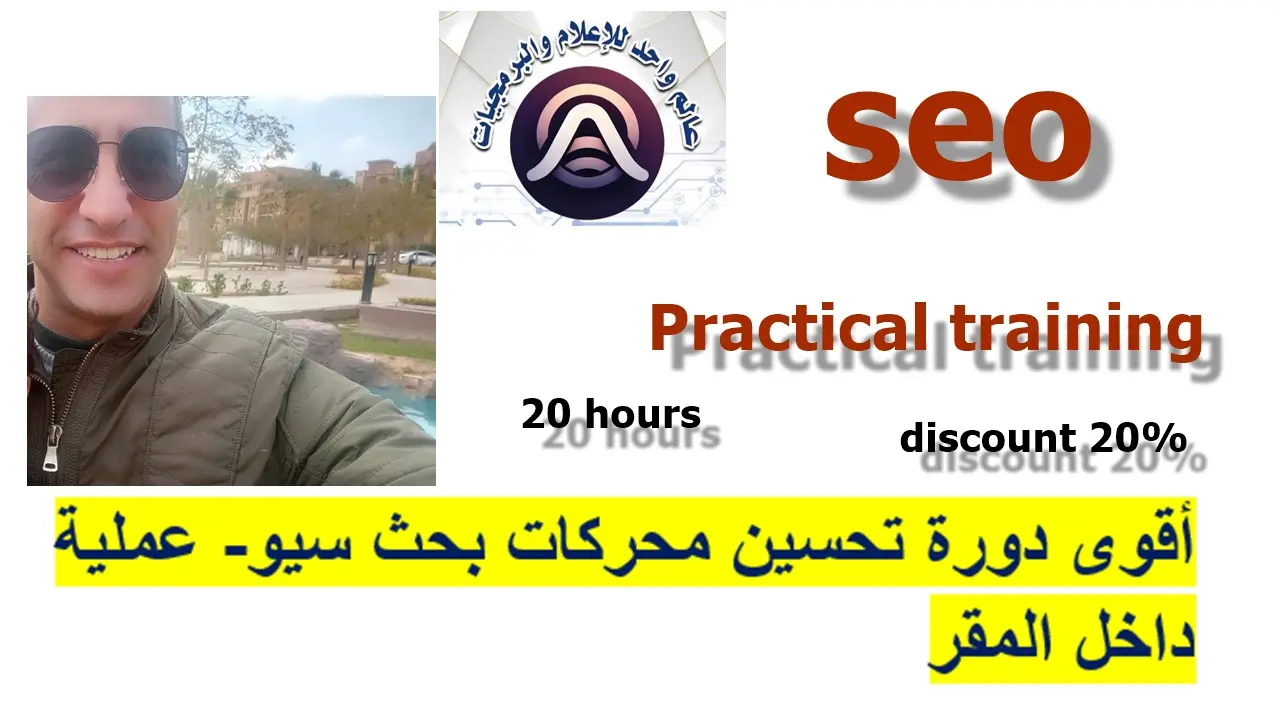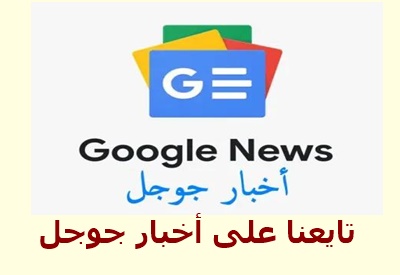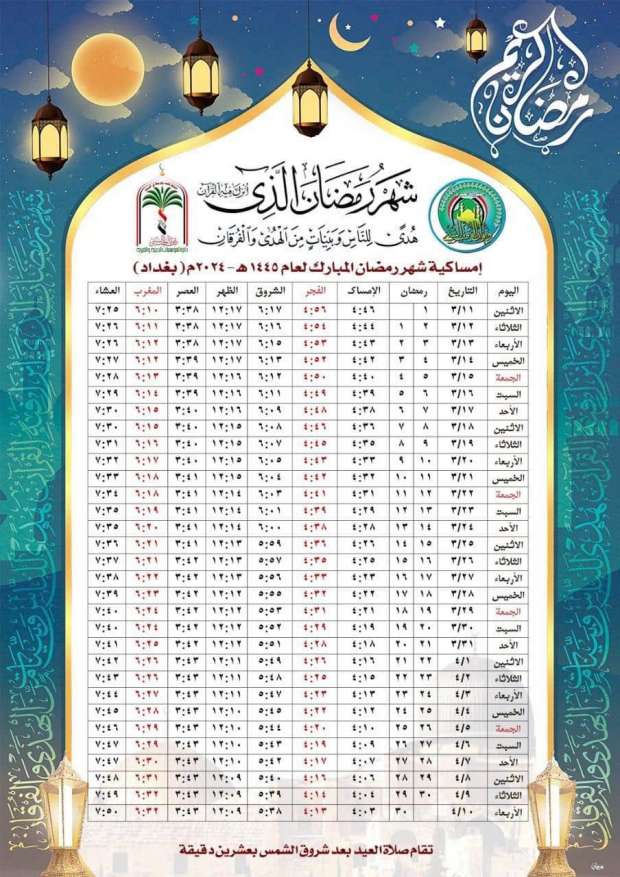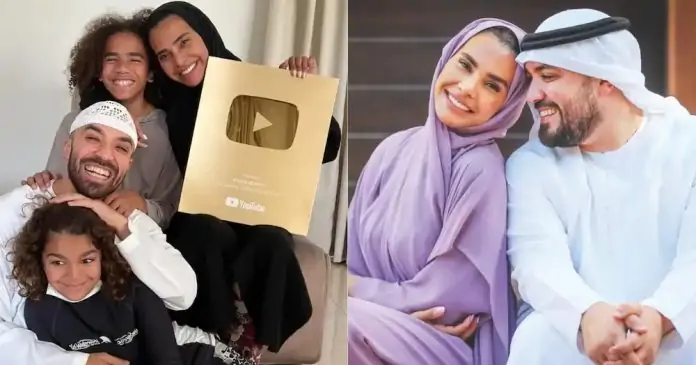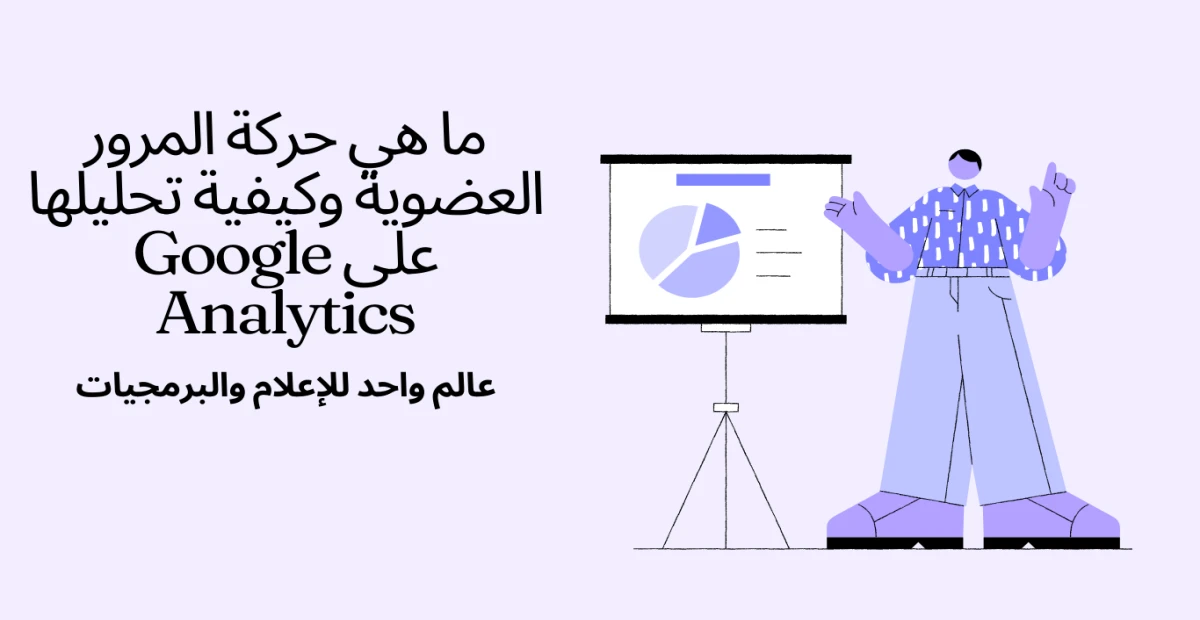
ما هي الزيارات العضوية organic search وكيفية تحليلها على Google Analytics؟
نوضح في هذا المقال ماهية حركة المرور العضوية؟ وكيفية تحليلها على إحصائيات جوجل وطرق
زيادتها عبر موقعنا عالم واحد للإعلام والبرمجيات.
إن حركة المرور العضوية تعود بالفائدة الكبيرة على موقع الويب، حيثُ إنها
مجانية وتجلب الجمهور المستهدف الذي يهتم بما يقدمه موقعك بجانب المزيد من الفوائد.
إضافةً إلى أنه بالمقارنة مع نظيرتها المدفوعة سوف نجد أن حركة المرور العضوية أكثر استدامة.
اقرأ أيضًا:
كيف تعمل محركات البحث (زحف، فهرسه، وترتيب)
محركات البحث للشركات: 10 خطوات تفصيلية
عبر السطور والفقرات التالية سوف يتم توضيح كافة التفاصيل التي تهم صاحب
الموقع أو متخصص الـ "SEO" عن حركة المرور العضوية، وكيفية زيادتها، إضافةً إلى كيفية تطبيقها على الموقع.
حركة المرور العضوية تُعني بأن الزوار يأتوا إلى موقع الويب نتيجة لـ نتائج
البحث المجانية، حينما رغبوا فى الاستعلام عبر الـ Search Bar عن شئٍ ما.
تُعد حركة المرور العضوية بأنها شهادة من محرك البحث لـ موقع الويب الجيد
الذي يحتوي على محتوى ذو جودة وملائم، ويحتوي على استراتيجية قوية لـ الكلمات
الرئيسية.
تشمل حركة المرور العضوية العديد من المزايا لـ الموقع، وهي كالتالي:
· مجانية.
· الوصول إلى الجمهور في كافة أنحاء العالم.
· بناء المصداقية على محرك البحث.
· الوصول إلى أشخاص لم يتعرفوا على علامتك التجارية من قبل.
· جلب الزوار وفقًا لـ نية البحث وذات الصلة بمحتوى الموقع.
لـ زيادة حركة المرور العضوية يجب أن تتواجد استراتيجية لـ تحسين محركات
البحث وأن يتم التطبيق وفقًا لتلك الاستراتيجية، وفيما يلي بعض المحاور التي يجب
التركيز عليها:
· استراتيجية الكلمات الرئيسية: عبر طلبات البحث التي يستخدمها الزوار،
والقيام بتحليلها لاستهدافهم.
· محتوى قوى: عبر إنشاء محتوى ذات جودة مرتفعة وذات صلة، وتحسينه لـ
يحتل موقع الويب المراتب الأولى.
· تحسين الجزء التقني في موقع الويب: تحسين الجزء الفني في موقع الويب يساهم
محركات البحث في الزحف والفهرسة وبالتالي الظهور.
· إنشاء الروابط: لـ تحسين سلطة الموقع فإن الحصول على روابط خلفية من
مواقع قوية من الاستراتيجيات الهامة لـ زيادة حركة المرور العضوية.
سوف يتم ذكر طرق تحليل جوجل أنالتيكس عبر خطوات إنشاء التقرير، وهي على
النحو التالي:
1. نظرة عامة (Overview): يقدّم نظرة عامة حول مصادر زيارات البحث
العضوي.
· التحقق من ربط الموقع بإحصاءات جوجل.
· تسجيل الدخول إلى الموقع والضغط على "استكشاف".
· ثم الضغط على "Explorations"، وتسمية التقرير.
· ثم تعيين النطاق الزمني، والضغط على الزر الصغير بجوار تلك الشريحة.
· الضغط على "User Segment" ثم تسميته "البحث
العضوي" والضغط على القائمة المنسدلة.
·
ثم الضغط على First User
Medium""
وإضافة مرشح، والضغط على المربع أسفل "Condition".
·
واختيار "عضوي" من القائمة
المنسدلة، ثم تطبيق، ثم حفظ وتطبيق من الأعلى.
·
الضغط على "+" بجوار الأبعاد، وتفعيل
First User" Source/medium".
·
ثم تفعيل الصفحة المقصودة، وتفعيل اسم الحدث
أيضًا.
·
ثم تفعيل المربع الذي بجوار اسم العنصر،
وتفعيل فئة الجهاز.
·
تفعيل المتصفح.
·
ثم تفعيل البلد.
·
والضغط على "Import"، وبذلك
سيظهر كافة الأبعاد التي تم إدراجها، ومن ثمّ يتم الضغط على علامة + التي بجوار
المقاييس.
·
وتحديد تلك المقاييس (الجلسات، الآراء،
إجمالي المستخدمين، عدد الأحداث، معدل تحويل المستخدم/الجلسة، التحويلات، الجلسات المتفاعلة،
معدل المشاركة، إيرادات السلعة/الحدث، مشتريات التجارة الإلكترونية، طرق عرض
العنصر، إضافة إلى عربات التسوق).
·
والضغط ضغطًا مزدوجًا على "First
User Source/medium".
·
الضغط ضغطًا مزدوجًا على المقاييس التالية
(الآراء، الجلسات/المتفاعلة، عدد الأحداث، إجمالي المستخدمين/الإيرادات،
التحويلات، معدل المشاركة)، ثم الضغط على القائمة المنسدلة بجوار نوع الخلية.
·
ثم "Heat
Map"،
والنقر نقرًا مزدوجًا إلى النموذج الحر 1، والتسمية إلى "نظرة عامة".
2. صفحات الهبوط Landing Pages)): لـ قياس أداء الصفحات المقصودة لـ حركة البحث.
·
الضغط على السهم بجوار "نظرة
عامة".
·
ثم على ""Duplicate، وتسمية
التبويب "صفحات الهبوط".
·
ثم الضغط على "First User
Source/medium".
·
النقر المزدوج على صفحات الهبوط، وسوف يتم
ظهور الصفحات المقصودة/الهبوط.
3. الأجهزة (Devices): لـ معرفة الأجهزة التي تم استخدامها في حركة
البحث والدخول بها إلى الموقع مثل (الهاتف المحمول، الجهاز اللوحي، آلخ).
·
الضغط على الزر بجوار صفحات الهبوط، ثم على
""Duplicate.
·
تسمية التبويب الأجهزة، ثم الضغط على الزر
بجوار صفحات الهبوط لإزالته.
·
الضغط ضغطًا مزدوجًا على "فئة
الجهاز"، من ثمّ سوف يكون تقرير الأجهزة بالصفحة.
4. المتصفحات (Browsers): هذا التقرير يتم استخدامه لـ قياس أداء
متصفحات الويب المختلفة التي جاءت منها زيارات البحث العضوي إلى الموقع.
·
الضغط على السهم بجوار "الأجهزة"،
ثم على "Duplicate".
·
وتسمية التبويب "متصفحات، والضغط على
الزر المتقاطع بجوار "فئة الجهاز" لإزالته.
·
ثم ضغطًا مزدوجًا على "المتصفح"
لإضافته.
5. البلدان ((Countries: لـ تحديد الأماكن التي تأتي منها حركة المرور
العضوية.
·
النقر على "متصفحات"، ثم
"متكرر" من القائمة المنسدلة.
·
والتسمية لـ "البلدان"، والضغط على
الزر المتقاطع لـ "المتصفح" لإزالته.
·
ثم الضغط المزدوج على "البلدان"
لإضافته.
6. التحويلات ((Conversions: هذا التقرير لـ بيان كافة التحويلات الناتجة
عن الزيارات.
·
الضغط على زر"+" بجوار تبويب
البلدان، ثم على "نمواذج مجاني.
·
والتسمية إلى "التحويلات"، والنقر
المزدوج على "البحث العضوي" لإضافته.
·
ثم الضغط المزدوج على "اسم الحدث"،
وعلى المقاييس التالية (معدل تحويل المستخدم/الجلسة، التحويلات، إيرادات الحدث،
إجمالي المستخدمين).
·
ثم التمرير لأسفل وتحديد "Heat
Map".
7. التجارة الإلكترونية ((Ecommerce: قياس أداء التجارة الإلكترونية لـ حركة البحث
للموقع.
·
الضغط على "+" بجوار
"التحويلات"، ثم على "نموذج مجاني".
·
تسمية التبويب "التجارة
الإلكترونية"، والضغط المزدوج على "البحث العضوي" لإضافته.
·
ثم النقر المزدوج على "اسم العنصر"
لإضافته أيضًا.
·
الضغط المزدوج على ما يلي (مشتريات التجارة
الإلكترونية، بند الكمية، إيرادات السلعة، طرق عرض العنصر، إضافة إلى عربات
التسوق).
·
وتحديد "Heat Map".
8. تدفق المستخدم ((User Flow: يُستخدم هذا التقرير لتحديد رحلة الزائرين
وكيفية استخدامهم منذ بدء دخولهم لـ الموقع.
·
الضغط على زر "+" بجوار
"التجارة الإلكترونية".
·
ثم على "استكشاف المسار"، والتسمية
لـ "تدفق المستخدم".
·
الضغط المزدوج على "البحث العضوي"،
وكذلك على "فئة الجهاز".
·
الضغط على الزر المتقاطع لـ ""Event
Count،
والنقر المزدوج على "إجمالي المستخدمين" والنقر على القائمة المنسدلة.
·
ثم على ""Page
Title And Screen Name،
والتمرير فوق الشريط الأزرق بجوار "عنوان الصفحة".
·
والضغط على الشريط الأزرق لـ معرفة كيفية
انتقال المستخدم من تلك الصفحة.
9. مسار التحويل (Funnel): لـ معرفة كيفية تحويل زائرين البحث المجاني
إلى الموقع.
·
الضغط على "+" بجوار "تدفق
المستخدم"، ثم على "استكشاف المسار".
·
تسمية التقرير لـ "مسار التحويل"،
والنقر على "البدء من جديد".
·
ثم على "Drop or
Select Node"
ضمن "نقطة النهاية"، وتحديد اسم الحدث.
·
وتحديد حدث "تحويل" وتحديده مثل
"Purchase".
·
تحديد "عنوان الصفحة واسم الشاشة"،
والضغط على الشريط الأزرق أسفل الخطوة الأولى.
·
الضغط على الشريط أسفل الخطوة الثانية.
·
الضغط المزدوج على "البحث العضوي"
وكذلك على "فئة الجهاز".
·
النقر على الزر المتقاطع بجوار "عدد
الأحداث" لإزالته.
·
ثم الضغط ضغطًا مزدوجًا على "إجمالي
المستخدمين".